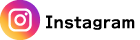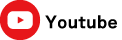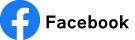PrinterStation WTRIPシリーズ専用RIPソフトの使い方
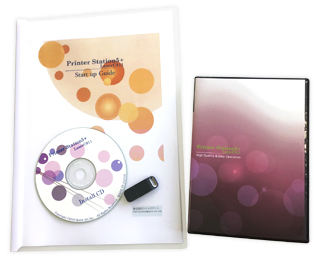
白印刷の為のRIPソフト PrinterStation
白引き印刷、白乗せ印刷が一度の印刷で出来ます。黒と白を同時に印刷する事が出来る専用ソフトです。
従来の黒トナーと白トナーを入れ替える方法では、CMYKの4色で印刷したのちに、手動でもう一度紙をセットして白印刷を行っていたのでどうしてもズレが生じる事がありました。
CMYKのK(黒トナー)の代わりに白トナーを入れて、この4種類でフルカラーを実現します。1度に印刷を行うため、ズレの心配はありません。


対応ファイル・対応OSについて
対応OS:Windows10~(Windows RT、Microsoft Surfaceの一部機種は不可)
対応ファイル形式:PDF/PS/EPS/AI/TIF/BMP/PNG/JPG(JPEG)/PSD
Mac OSでは使えませんのでご注意ください。
Windows RT、Microsoft Surfaceの一部機種はライセンスキーの認証ができない場合がありますので使えません。

使い方
使い方は、印刷待ちの画面にファイル(データ)をドラッグ&ドロップで入れるだけ。
ファイルを選択して、プリント設定をし印刷ボタンをクリックすれば印刷が始まります。
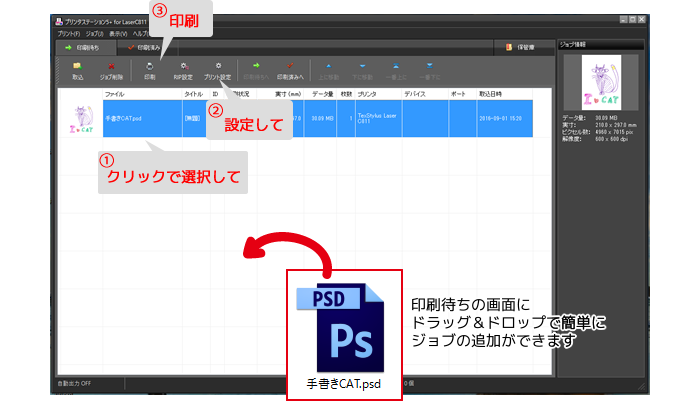
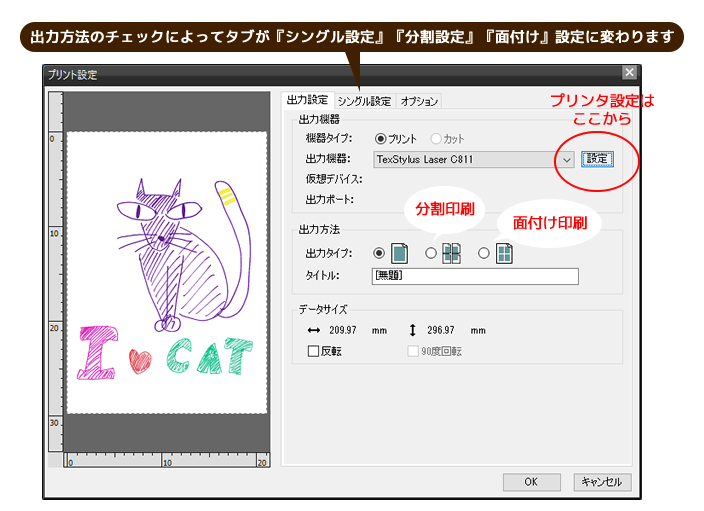
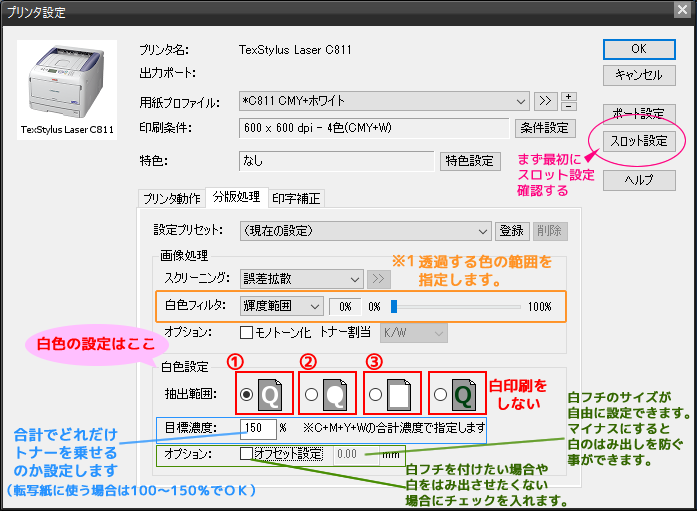
まず最初にスロット設定を確認します。(一度設定すると次に設定を変更するまではそのままの状態を記憶しています)
転写紙を使う場合は、プリンターの奥からホワイト、マゼンタ、イエロー、シアンの順にトナーをセットします。セットしたトナーの位置とスロット1~4が合うように設定してください。スロット1が一番奥のトナーです。
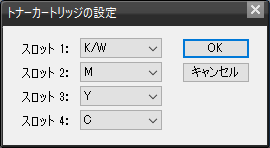
※1 白色フィルタ
JPEG等の画像データの場合にはここを調整して透過する箇所を指定してください。
0%に設定するとデータのCMYKが全て0%の所のみ透過されます。(RGBの場合はRGBがすべて255)
データの制作時に白で印刷したい部分をCMYK0%で指定すると透過されますのでご注意ください。
(白で印刷したい場合はCMYKいずれかに1%の設定をしてください)

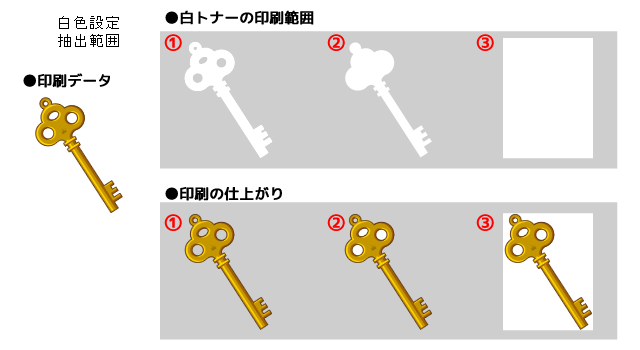

設定次第でこのような印刷もできます。(透明になるグラデーションと白色の併用)

透明フィルムに印刷しました。金魚の体の下には白引きはありません。
網点で印刷する事も簡単にできます。
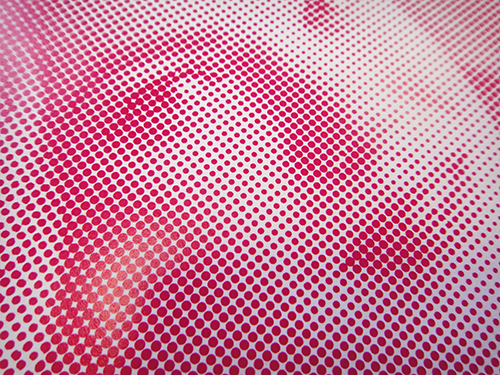
データをPrinterStationに取り込んで、プリンタ設定の分版処理のスクリーニングをディザ(網点)に設定し、モノトーン化にチェックを入れます。
 →
→
画像処理ソフトで加工をする事なく、PrinterStationの簡単な設定で網点印刷ができます。網点の大きさや色も変えられます。